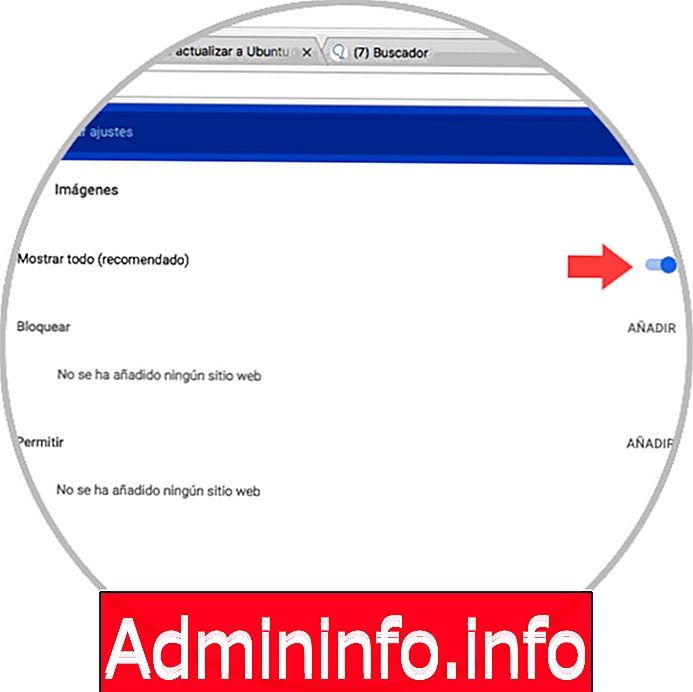
Сегодня у нас на компьютерах и мобильных телефонах больше документов, чем где-либо еще. Мы живем в эпоху технологий, и это означает, что практически все уже компьютеризировано, и что во многих устройствах, таких как ПК, мобильные устройства или даже внешняя память, мы накапливаем большое количество информации.
Это правда, что подавляющее большинство людей хранят большое количество файлов и данных, и во многих случаях, когда объем слишком большой, одним из наиболее рекомендуемых вариантов является хранение их на некоторой облачной платформе, чтобы иметь легкий доступ к они и не зависят от физического устройства.
Одной из таких платформ является Google Диск, который, несмотря на то, что предлагает хороший сервис, иногда может не загружать контент, или скорость слишком низкая, поэтому документы не загружаются.
В случае, если мы используем веб-версию Google Drive и у нас возникли проблемы такого типа, мы найдем серию небольших советов и решений для них.
1. Войдите в режим инкогнито, чтобы решить, что вы не можете загружать файлы на Google Диск
Одним из решений, которое мы можем попытаться решить, и которое обычно работает во многих случаях, является доступ к браузеру в режиме инкогнито. Частные окна не используют сохраненные куки-файлы, поэтому мы будем чистым способом заходить в Интернет (и не оставлять никаких следов)
Чтобы открыть личное окно, в зависимости от браузера, который мы используем, мы должны выполнить ту или иную процедуру, поскольку в зависимости от браузера, который мы используем, шаги будут разными.
По этой причине в следующих руководствах мы узнаем, как войти в режим инкогнито или приватный режим в браузерах Chrome, Firefox или Edge, если мы не знаем, как это сделать.
Режим инкогнито Chrome
Firefox режим инкогнито
Режим Инкогнито Край
2. Очистите данные браузера для решения проблем с загрузкой в Google Drive
Как почти все знают, когда мы просматриваем Интернет, наш браузер хранит различную информацию, такую как файлы cookie, кэш-память и другие данные, относящиеся к просматриваемым страницам и интересующему нас контенту.
Чрезмерное хранение этих данных, которое обычно не актуально для сохранения, может вызвать проблемы с навигацией, и это может отрицательно повлиять на загрузку файлов на Google Диске.
По этой причине очистка кэша или файлов cookie является повторяющимся решением для решения проблем с различными приложениями или инструментами, поскольку ненужное накопление этих данных часто приводит к сбоям в работе.
По этой причине в этом руководстве Solvetic вы сможете увидеть шаги по удалению файлов cookie независимо от вашего браузера (Chrome, Edge, Firefox или Safari).
3. Убедитесь, что изображения активированы в браузере и устраните неполадки Google Диска
Существует вероятность того, что, если изображения не активированы в браузере, Google Диск может работать неправильно.
Включить изображения Chrome
- конфигурация
- Настройки контента
- образность
- Показать все
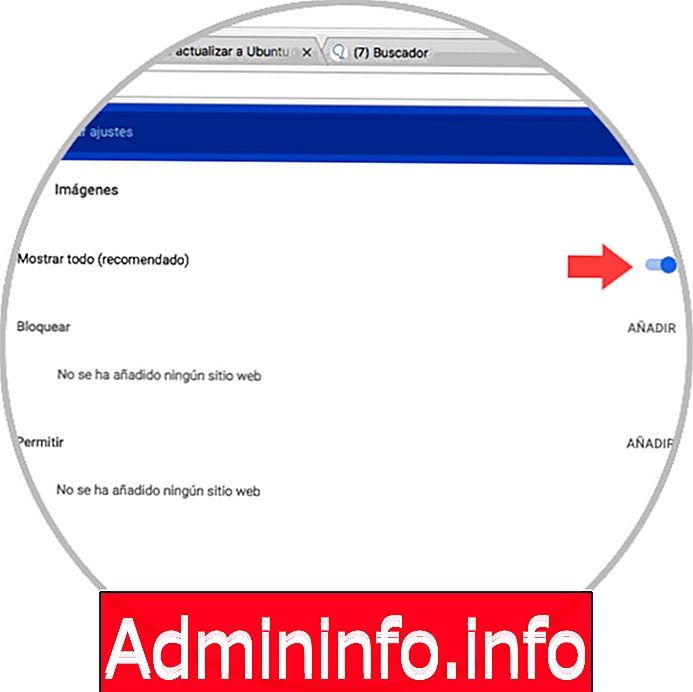
Включить изображения Firefox
Для этого мы должны написать следующее в поисковой системе
о: конфигИ поищите вариант:
permissions.default.imageПри значении 1 он будет загружать все изображения, при значении 2 он не будет загружать все.
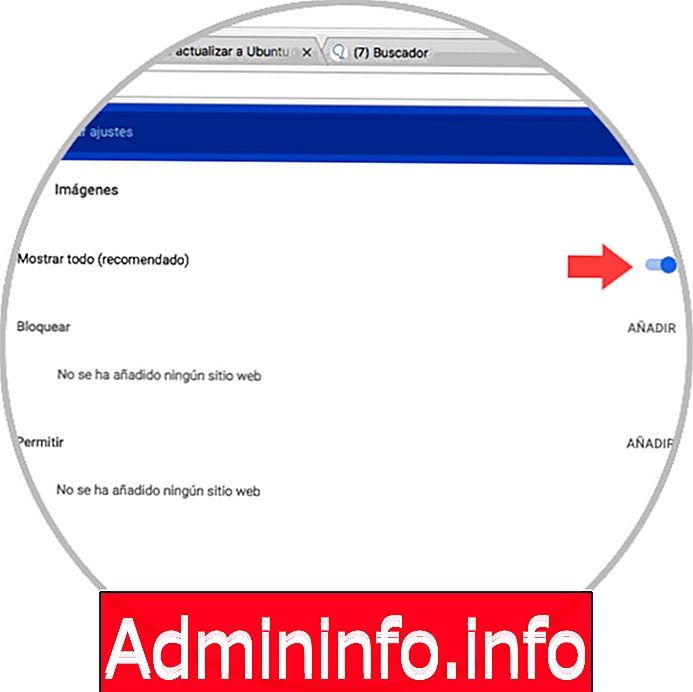
4. Используйте разные браузеры, чтобы исправить, что Google Drive не может загружать изображения
Другой вариант, который у нас есть в случае, если изображения остаются незагруженными, - это пройти тестирование в разных браузерах, чтобы проверить, правильно ли работает Google Drive с любым из них.$config[ads_text5] not found
Обычно это не проблема браузера, но иногда они терпят временную ошибку, которая может привести к неисправности.
5. Как проверить, что с документами проблем нет
Другая проблема, с которой мы можем найти, заключается в том, что файл, который мы хотим загрузить, имеет какую-то проблему. Чтобы убедиться в этом, попробуйте загрузить несколько файлов отдельно и проверьте, загружаются ли они.
Если другие файлы загружены, наиболее вероятная проблема - рассматриваемый файл. В этом случае вы можете попытаться изменить имя и формат файла, если это возможно. Также убедитесь, что в имени файла нет специальных символов.

6. Убедитесь, что это не внутренняя проблема Google Диска
Иногда сбои инструмента или приложения зависят от того, как мы его используем, и по этой причине важно выявлять ошибки, которые мы можем совершать, чтобы попытаться исправить причину, которая приводит к сбоям, которые не позволяют нам выполнять нашу задачу.,
Но в других случаях это внутренние сбои инструмента или приложения. По этой причине, если вы обнаружили, что Google Диск не загружает файлы, он работает слишком медленно или не работает должным образом, так как это внутренняя ошибка в нем, и что вам придется ждать его устранения из интерьер
Вы узнаете, является ли это внутренним сбоем инструмента или нет, если сбои не устранены, даже если вы сделали все предыдущие варианты. В любом случае, существует официальная страница Google под названием «Официальная панель инструментов G Suites», к которой вы можете получить доступ и проверить, все ли приложения или инструменты, включенные в Google, работают правильно или нет.
Для доступа вам нужно будет нажать на ссылку, которую вы увидите ниже:
$config[ads_text5] not foundЕсли при входе в этом случае вы видите приложение Google Drive рядом с зеленой точкой, это будет означать, что оно работает правильно. Если напротив вы увидите его рядом с красной точкой, это будет означать, что в Google Диске есть внутренние проблемы, которые ждут своего решения.
G Suites Status Dashboard
Таким образом, у нас есть разные варианты решения проблемы, когда Google Drive не загружает документы, которые нам нужно загрузить на платформу. Если вы перепробовали все из них, но ни один из них не сработал, возможно, это проблема с подключением.
СТАТЬИ